電気料金を引き下げる節電(第3回)−「パソコン」の傾向と対策:スマートジャパン2012総集編
オフィスにあるパソコンをすべて合わせると、照明や空調に次いで多くの電力を使っていて、電気料金への影響は無視できないレベルだ。使っていない時にはスタンバイ状態に切り替えることが基本的な節電対策になる。最新のWindows 8にも新しいスタンバイ機能が加わった。
パソコンの世界で新しい話題と言えば、何と言っても「Windows 8」だろう(図1)。マイクロソフトが満を持して投入した新しいOS(オペレーティングシステム)が各メーカーのパソコンの新機種に相次いで搭載され始めた。
Windows 8に加えられた新しい機能の中に、節電対策に便利な「コネクテッド・スタンバイ(connected standby)」がある。この新機能については後ほど説明するが、その前に、パソコンの電力使用量を削減する上でスタンバイ・モードを活用することがどれほど重要かを見てみよう。
マイクロソフトが1世代前のWindows 7を発売した2011年夏に検証した結果がある。そのレポートによると、効果的な節電対策が3つある。1つ目の対策は新しいOSに切り替えること、2つ目はデスクトップよりもノートパソコンを使うこと、そして3つ目は離席時にスリープ/スタンバイ状態に設定することである。
Windows 7ノートはXPデスクトップの1/6
マイクロソフトの検証作業は3種類のWindowsを搭載したデスクトップとノートパソコンの合計6機種を使って実施した(図2)。それぞれ90分間に、起動〜ブラウザを30分利用〜10分離席〜ブラウザを20分利用〜30分離席、という行動パターンで電力の使用量を測定している。通常はブラウザ以外のアプリケーションを使うことも多いが、その点を除けば我々が日常的にパソコンを利用する状況に近いと考えてよいだろう。
節電対策としては3つの利用モードを設定した。
1.「通常利用時」:Windowsの電源設定で標準の「自宅または会社のデスク」にした状態で、20分間パソコンを使っていないとディスプレイが切れる。
2.「節電利用時」:「マイクロソフトカスタム設定」にして、5分間でディスプレイが切れ、15分後にスリープ/スタンバイ状態になって、ディスプレイの輝度は40%まで下げる。
3.「節電利用時+自主的スリープ」:2の節電対策に加えて、離席時にユーザーが自主的にスリープ/スタンバイ状態に設定する。
まず「通常利用時」で比較すると、古いWindows XPは新しいWindows 7よりも消費電力が2倍以上になる。さらにデスクトップとノートパソコンの消費電力の差は実に3倍もある。つまりWindows XPを搭載したデスクトップをWindows 7やWindows 8を搭載したノートに替えれば、消費電力は6分の1に減るわけだ。
Windows 8でスタンバイ機能が進化
新しいノートパソコンに切り替えるだけで消費電力を大幅に下げることはできるが、コストをかけずに効果を上げられるのがスリープ/スタンバイ機能の活用だ。
WindowsではXPにスタンバイ機能、Vista以降のOSにはスリープ機能が付いていて、どちらもユーザーから見ると変わらない。座席を離れる際にスリープ/スタンバイ状態に設定すると、通常利用時と比べて約半分の電力使用量で済む。OSの種類やデスクトップかノートかに関係なく、ほぼ同様の節電効果を期待できる。
スリープ/スタンバイ状態からは、さほどの待ち時間もなく元の状態に戻って作業を続けられるので、たいていの場合は不便さを感じないだろう。ただし長時間にわたってスリープ/スタンバイ状態を続けていると、その間にネットワークから送られてくるデータを受け取ることができず、すぐに最新の状態で作業を始めるというわけにはいかない。
そこで有効なのが冒頭に紹介したWindows 8の新機能「コネクテッド・スタンバイ」である。名前が示すように、ネットワークに接続した状態(コネクテッド)でパソコンがスタンバイ・モードに入り、その間の電力使用量は従来のスタンバイとほとんど変わらないレベルを維持することができる。
通常はスタンバイ・モードになるとアプリケーションが動作しなくなるが、コネクテッド・スタンバイではネットワークから送られてくるデータをアプリケーションが受け取って、必要な処理を実行した後、再びスタンバイに戻る。この機能によって、スタンバイ状態から復帰した時には、最新のデータで作業を始めることができるようになる。
近いうちにパソコンを買い替える予定があるならば、Windows 8でコネクテッド・スタンバイの効果を試したいところだ。スタンバイ機能を使った節電対策が実行しやすくなるはずである。
連載第2回:「空調」の傾向と対策
連載第4回:「プリンタ」の傾向と対策
関連記事
 2200台のパソコンとモニターに節電対策、最大34%の電力を削減へ
2200台のパソコンとモニターに節電対策、最大34%の電力を削減へ
エネルギー管理システムによる自動制御で 安価かつ容易に導入可能、社内PCの電力設定を一括変更するソフトウェア
安価かつ容易に導入可能、社内PCの電力設定を一括変更するソフトウェア
ウイルス対策ソフトのオプションで提供 消費電力わずか10WのデスクトップPC、4年前と比較して消費電力71%減
消費電力わずか10WのデスクトップPC、4年前と比較して消費電力71%減
ノートパソコンではピークシフトが可能 充電池を内蔵し、ピークシフトを可能にしたデスクトップパソコン
充電池を内蔵し、ピークシフトを可能にしたデスクトップパソコン
NECが企業向けの新製品に搭載
Copyright © ITmedia, Inc. All Rights Reserved.
人気記事トップ10
- 系統用蓄電池による「空押さえ」対策 契約申請の「土地取得」を要件化へ
- 国内最大級の垂直ソーラー発電システムが稼働 豪雪地帯の鳥取県で
- 広域予備率の現状と対策──小売事業者に電力調達の「過不足率」を通知へ
- 小売事業者の供給力確保義務量の2030年案が明らかに 「中長期取引市場」の新設も
- ペロブスカイト太陽電池を建材一体型の内窓に YKKとパナソニックが実装検証
- 事業撤退の影響が懸念される洋上風力発電、事業環境の整備方針と新たな公募制度案が公表
- あらためて考える営農型太陽光発電の「これから」
- カルコパイライト太陽電池を道路設備の電源に 福岡県内で実証実験
- アンモニアの50%混焼が可能な大型エンジン、JFEエンジが商用化
- 海洋ブルーカーボンの活用を迅速化 富士通がデータ化を100倍高速にする新技術
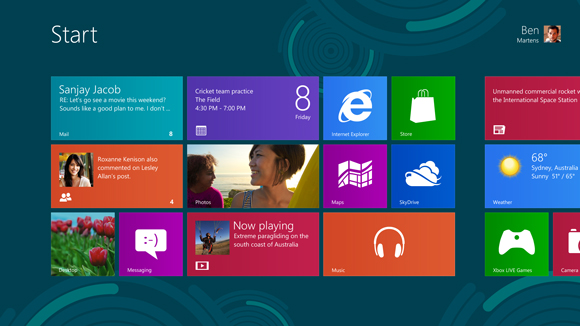 図1 Windows 8のスタート画面。出典:マイクロソフト
図1 Windows 8のスタート画面。出典:マイクロソフト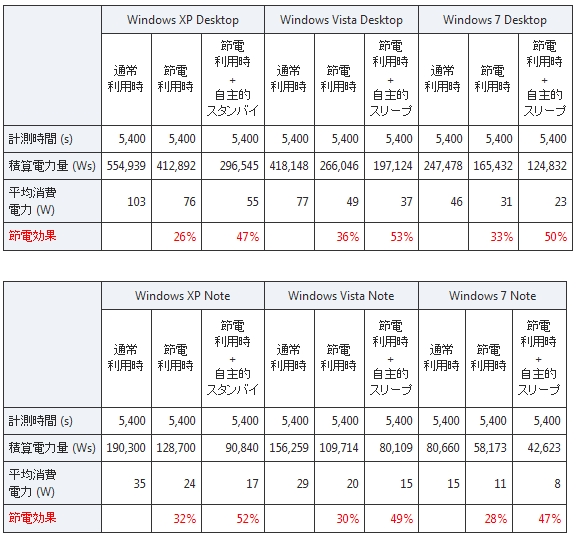 図2 パソコンのOS別に見た節電効果。出典:マイクロソフト「Windows PC 消費電力検証結果レポート」(2011年7月14日)
図2 パソコンのOS別に見た節電効果。出典:マイクロソフト「Windows PC 消費電力検証結果レポート」(2011年7月14日) 図3 Windows 8を搭載したノートパソコン。出典:ソニー
図3 Windows 8を搭載したノートパソコン。出典:ソニー


